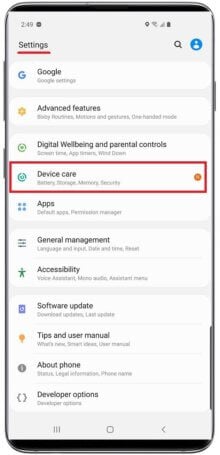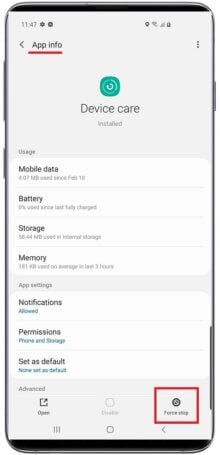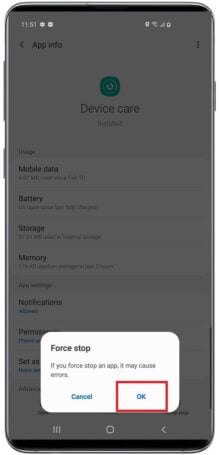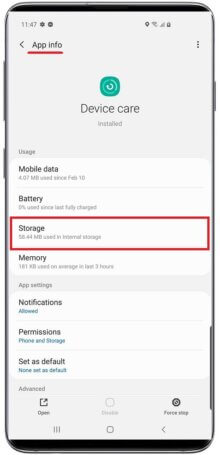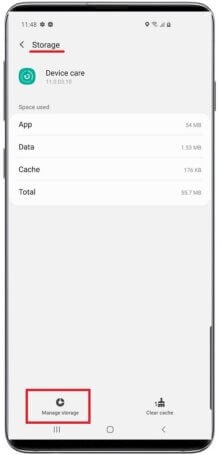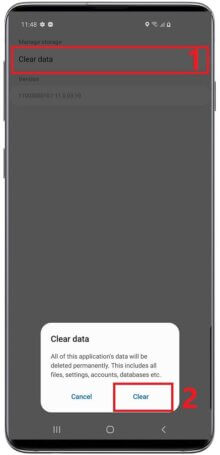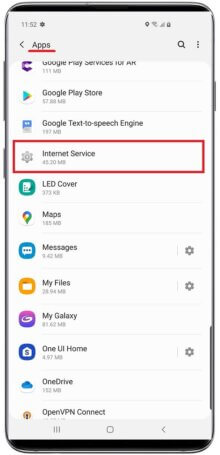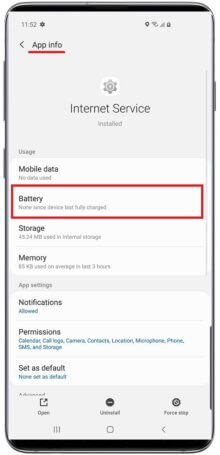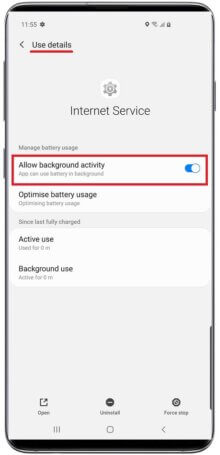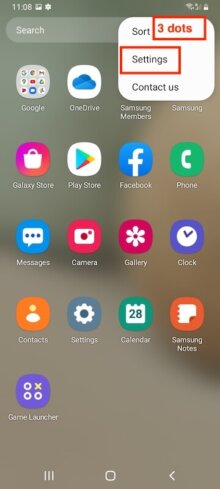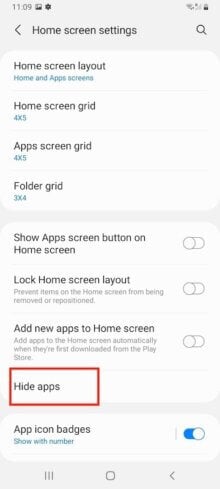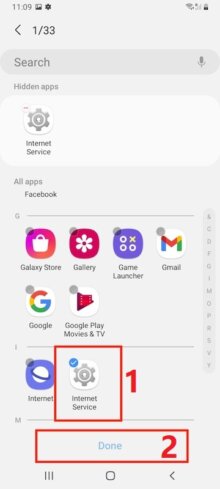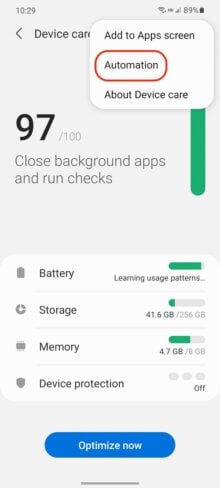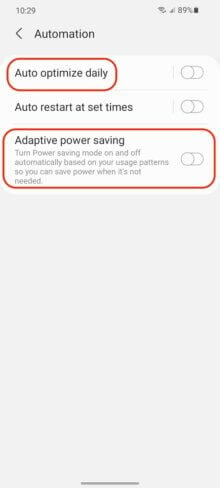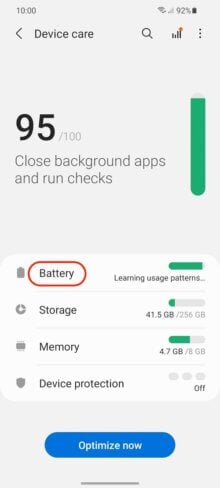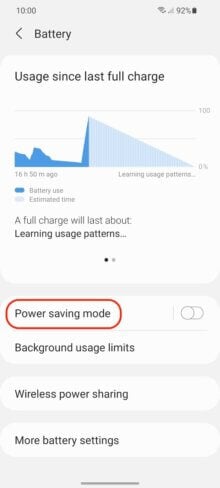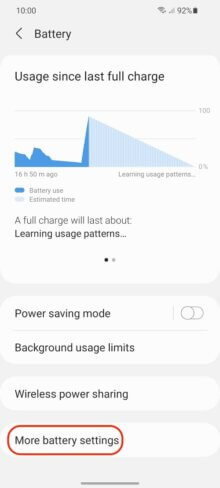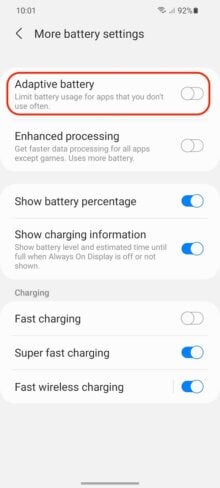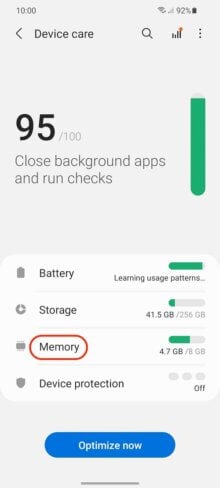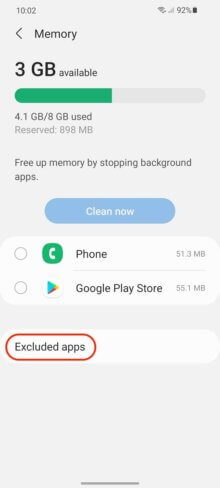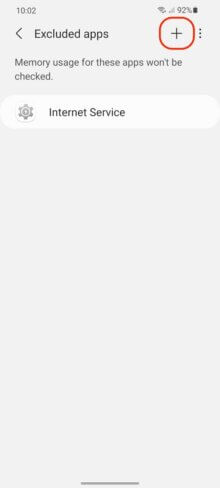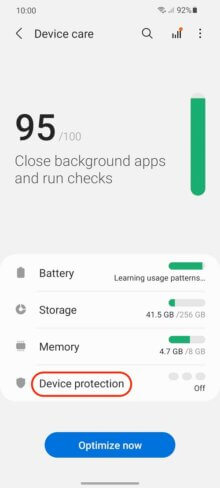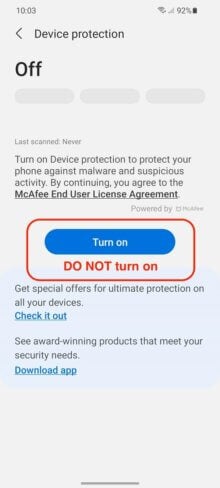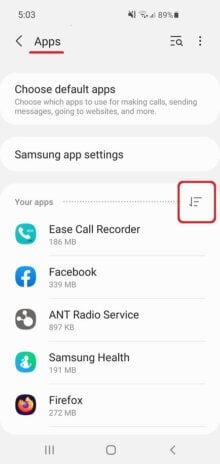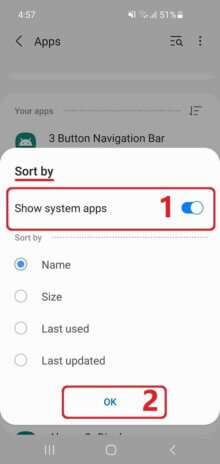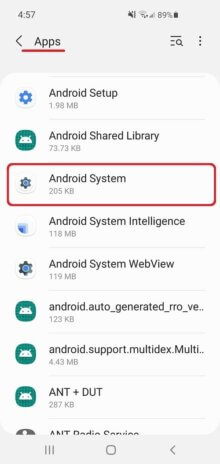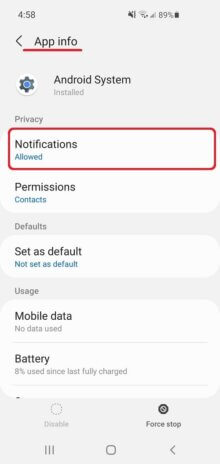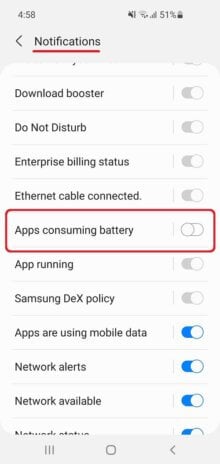Wichtige Einstellungen
Diese Einstellungen müssen ordnungsgemäß konfiguriert werden, um iKeyMonitor arbeiten zu halten.
- Einstellungen > Apps > Gerätepflege > Force Stop > OK
Tippen Sie auf die Schaltfläche, um ihn zu stoppen. - Einstellungen > Apps > Gerätepflege > Speicher > Speicher verwalten > Daten löschen > Löschen
Tippen Sie auf die Schaltfläche, um sie zu löschen. - Einstellungen > Apps > Internet Service > Batterie > Hintergrundaktivität zulassen
Auf "ON" stellen - Wischen Sie auf dem Startbildschirm nach oben > 3 Punkten oben rechts > Einstellungen > Apps ausblenden > Internet Service > erledigt
Tippen Sie auf die Schaltfläche hinzufügen. - Einstellungen > Akku- und Gerätepflege > Drei Punkte Symbol in der oberen rechten Ecke > Automation > Auto täglich optimieren & Adaptive Energieeinsparung
Auf "OFF" eingestellt - Einstellungen > Batterie- und Gerätepflege > Batterie > Energiesparmodus
Auf "OFF" eingestellt - Einstellungen > Batterie- und Gerätepflege > Batterie > Mehr Batterieeinstellungen > Adaptive Batterie
Auf "OFF" eingestellt - Einstellungen > Akku- und Gerätepflege > Speicher > Ausgeschlossene Apps > (+)Apps > hinzufügen Internet Service > Hinzufügen
Tippen Sie auf die Schaltfläche hinzufügen. - Einstellungen > Batterie- und Gerätepflege > Geräteschutz > Schalten Sie ihn nicht ein
Klicken Sie nicht
Andere Einstellungen
Sie müssen diese Einstellungen in der Standardeinstellung zu ändern. Aber sie werden iKeyMonitor Funktionen beeinflussen, wenn vom Benutzer geändert.